1、WPS的Word编辑过程中我们经常遇到二级或三级标题编号不随上一级标题编号的情况。

2、这种情况出现是因为我尺攵跋赈们设置的标题编号样式没选对。此时要修改标题的编号样式。首先鼠标右键点击“标题1”。注意:修改的时候必须从“标题1”开始修改。因为“标题1”的样式决定“标题2”的排序,“标题2”的样式决定“标题3”的排序。

3、进去之后左下角“格式”选中“编号”。

4、进入编号选项页之后选中“多级编号”。选中所需要的编号样式,右下角自定义可以进去设置字体、字号、编号样式缩进距离等。注意:此处一定选多级编号,如果选前面的“编号”,它采用的就是单独编号模式,编出来的编号就会出现我们遇到的不连续的现象。选“多级编号”就是套用模板,二级、三级编号就会自动按顺序编。

5、此时第二级标题的编号跟随第一级标题编号变化了。
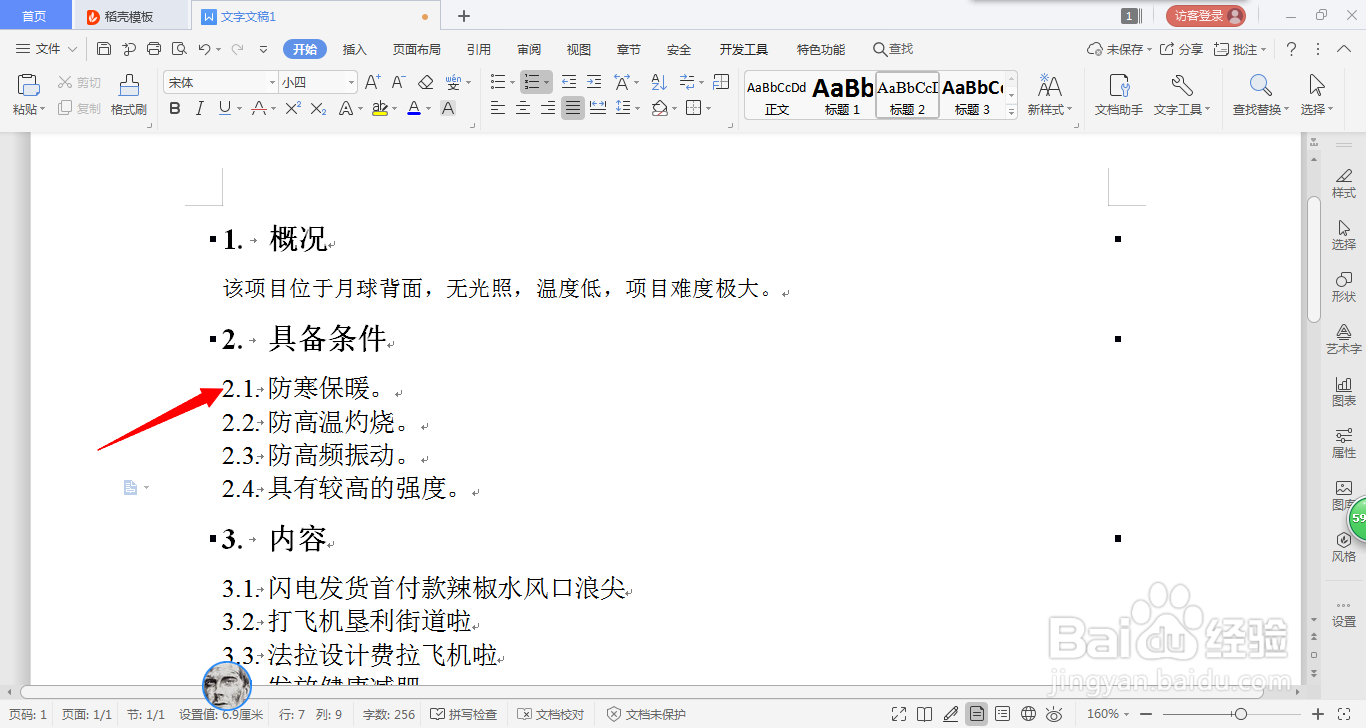
6、注意:标题编号样式选择时,各级标题选的编号样式必须选一样的,否则下一级标题就不会跟随上一个标题的序号变化。如“标题3”选择了另一种样式,它的编号就重新开始编,编号开始不连续。

7、总结重点:1、标题中的编号选“多级编号”。 2、各级标题选同一个多级编号样式。
